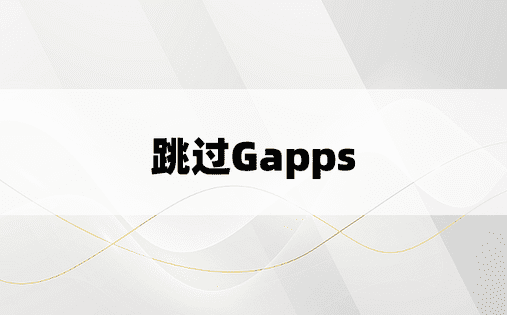这几天将开发集成环境换成了vs2010,刚开始用,有些地方不是很懂,通过查阅相关文档,现得以解决。
就拿VS2010 调试窗口一闪而过解决方法如下:
#include
using namespace std;
void main()
{ int add(int,int,int);
float average(int);
int x,y,z, sum;
cout<< "Input x, y, z:";
cin>>x>>y>>z;
sum=add(x, y, z);
cout<<"sum="< cout<<"average="< // system("pause");//防止系统窗口闪烁一下就没了,方法一 } int add (int a, int b, int c) { return (a+b+c); } float average (int s) { return (s/3.0); } 以上是测试代码。 解决方法如下: 若此时进行的操作是编译(F5),可先运行程序(Ctrl+F5),若仍然一闪而过,用下面方法解决。 方法一: 1.若是C++文件,在程序最后写一句(return之前)添加:system("pause"); 2.若是C文件,首先在程序头添加头文件:#include"stdlib.h";然后在程序最后写一句(return之前)添加:system("pause")。 方法二: 1.右键单击当前工程-属性? 2.选择配置属性-链接器-系统? 3.更改系统选项中的“子系统”配置,选择下拉菜单的第一个“控制台 (/SUBSYSTEM:CONSOLE)” 然后选择"开始执行(不调试)",也就是ctrl+F5; 这样即可一劳永逸解决窗口一闪而过这个问题。 在VS2010里的控制台应用程序在运行时,结果画面一闪而过,不管是用F5 还是用Ctrl + F5都是一样,导致无法看到结果。 ? 1、网上有不少的办法,说是都是在程序最后加一个要程序暂停的语句(?system("pause");?) 2、或从控制台上获取用户输入的语句。(getchar()) 3、其实还有一个更好的解决办法: ????????在你的项目条目(project)上右击鼠标,在弹出菜单上选择最后一项“property/属性”,在左边的一栏里找到“配置属性 ->链接器->系统”,点击“系统”项后,在右边的栏的“子系统(subSystem)”将刻项的值配置为"Console(/SUBSYSTEM:CONSOLE)"。 ? ?经过这样的配置后,再按?Ctrl+F5,程序运行完毕后就会停留在控制台界面,提示你“按任意键继续”。 到此,问题完美解决。? VS2010 调试窗口一闪而过解决方法 若此时进行的操作是编译(F5),可先运行程序(Ctrl+F5),若仍然一闪而过,用下面方法解决。 方法一: 1.若是C++文件,在程序最后写一句(return之前)添加:system(“pause”); 2.若是C文件,首先在程序头添加头文件:#include"stdlib.h";然后在程序最后写一句(return之前)添加:system(“pause”)。 其实这是一种取巧方法,再看方法二: 1.右键单击当前工程-属性 2.选择配置属性-链接器-系统 3.更改系统选项中的“子系统”配置,选择下拉菜单的第一个“控制台 (/SUBSYSTEM:CONSOLE)” 这样即可一劳永逸解决这个问题。 解决VS2013中的控制台一闪而过的问题 修改项目配置,右键点击项目,在右键菜单中选择属性,然后在弹出的对话框左侧列表中中选择 “配置属性”–>“链接器”–>“系统”,然后在右侧的列表中, 在第一项”子系统“的值中选择”控制台(/SUBSUSTEM:CONSOLE)“。 1.右键单击当前工程-属性 ;.选择配置属性-链接器-系统 ;更改系统选项中的"子系统"配置,选择下拉菜单的第一个"控制台 (/SUBSYSTEM:CONSOLE)。这样写完程序后可以按ctrl+F5来实现调试。 2.但是使用ctrl+F5按着不方便,其实在程序后面加一句system(“pause”);可以直接点击运行。很方便。

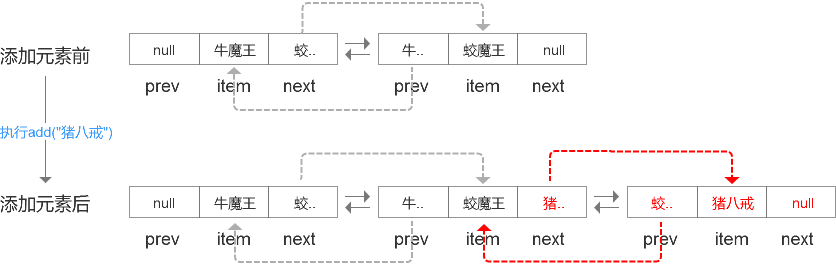
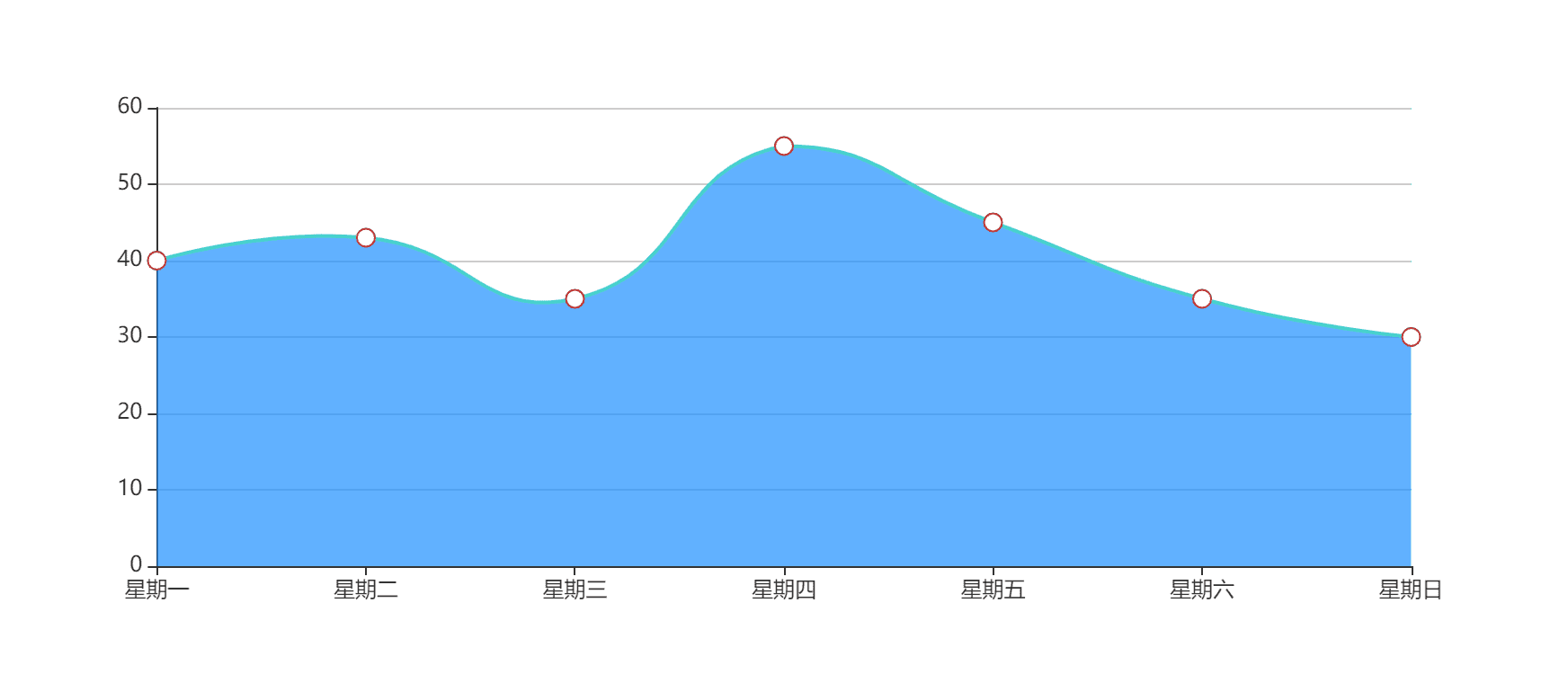
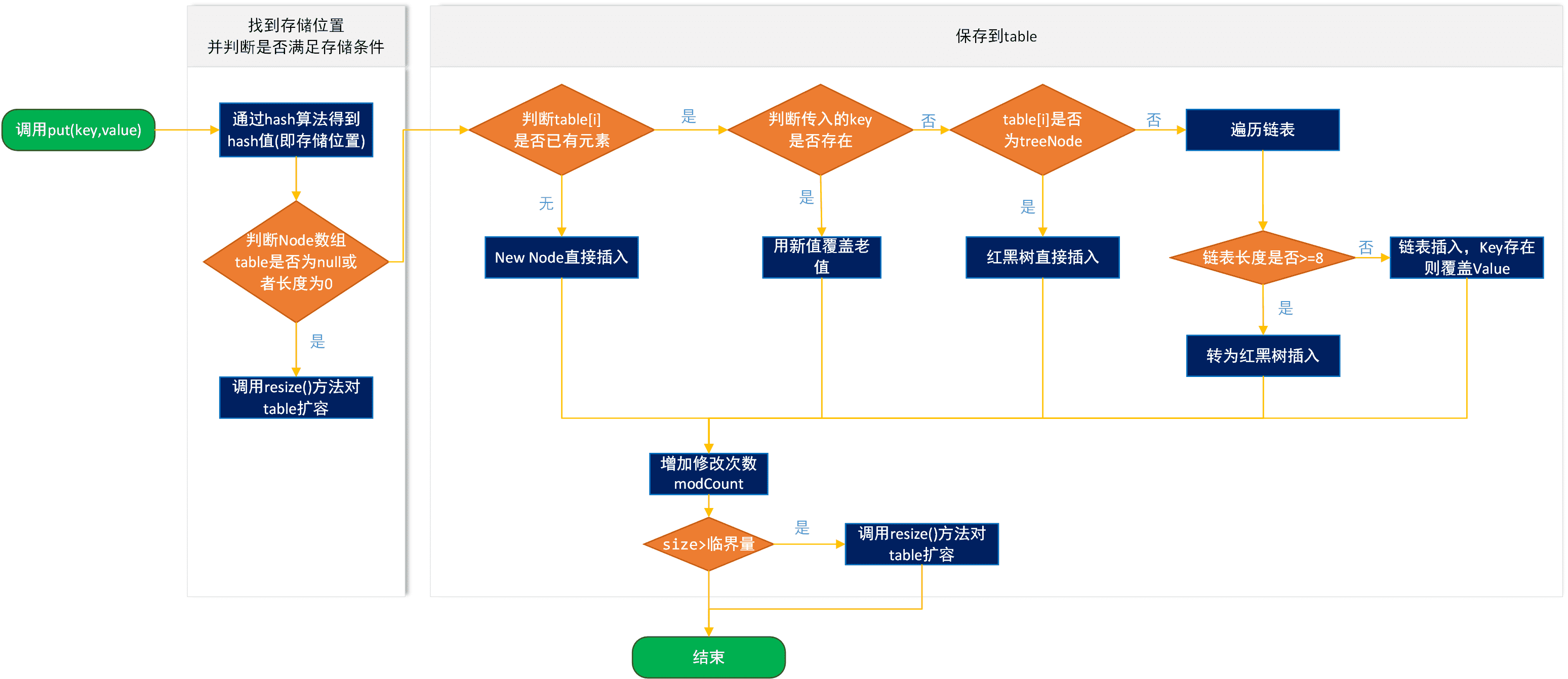









![拜小白opencvvs2017[拜小白工厂]](/upload/images/36933963)